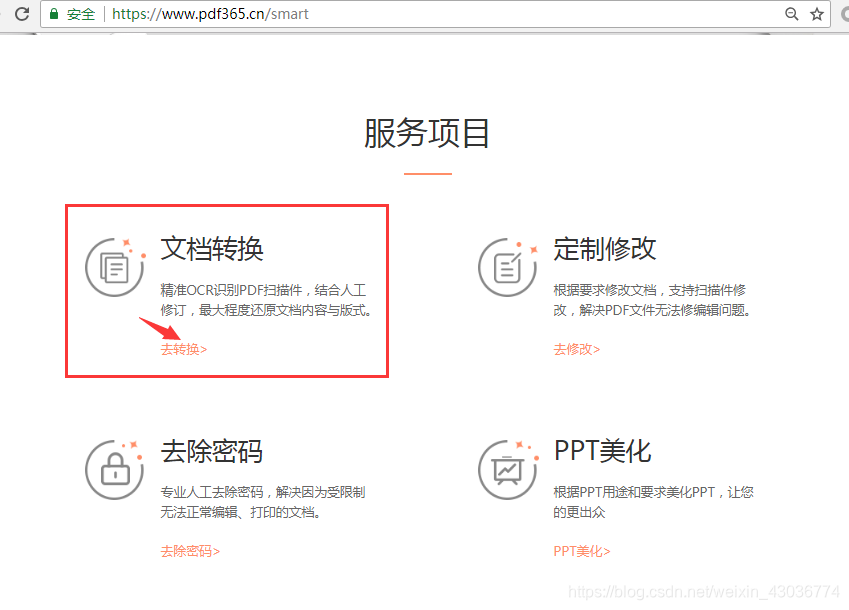如何直接在电子文档上签名? |
您所在的位置:网站首页 › 在电脑上怎么制作申请单表格 › 如何直接在电子文档上签名? |
如何直接在电子文档上签名?
|
在日常的办公学习中,我们经常要接触到PDF文档,特别是当我们需要对一份电子档进行签名时,很多时候操作都是把文件打印出来,签名后再扫描成电子档,这样做实在太麻烦了,有没有更加简便的方法呢? 如下小编教大家一招,可以实现快速签名哦。 第一步:点击主页—PDF签名 有小伙伴就在问小编,说自己的PDF文档是扫描件的,老板已经签完字确认了。现在老板需要在文件的基础上再修改内容,那如何修改呢? 小编也很困惑,因为扫描件的PDF本身就是图片格式的,无法直接编辑的。不过小编有一个办法,既然要重新修改内容,倒不如直接把PDF文档转换成可编辑的word文档,那编辑起来就更加便捷了。 在这里小编给大家推荐一款非常好用的工具,就是人工转换,特别是对于老板要求的文档,转换质量要找比较好的,万一不小心做不好,那分分钟加薪就泡汤了! 如下,直接点击“去转换”,到下单页面也很方便,直接上传文件,就能看到对应的报价和返稿时间,确认没问题直接提交订单即可。联系方式记得填,处理好了还能收到短信或者邮箱提醒,也是很方便的啦。 体验链接:pdf365.cn/smart |
【本文地址】
今日新闻 |
推荐新闻 |
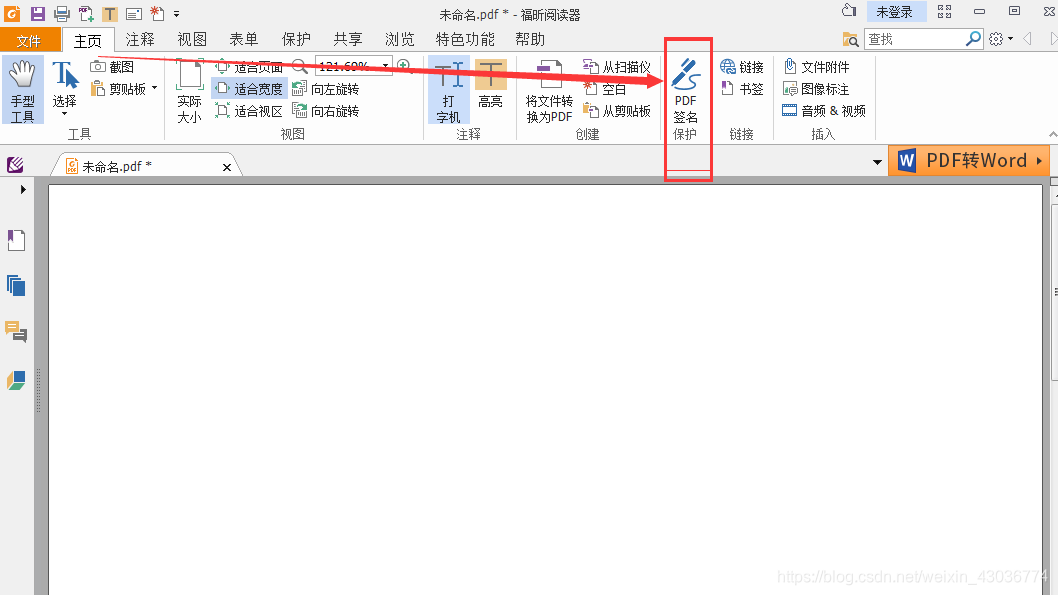 第二:点击“+”,创建签名,可以选择创建方式,如下示例的是输入签名的用法,如图点击输入签名,然后输入签名的文本,选择需要的字体,点击确定即可。
第二:点击“+”,创建签名,可以选择创建方式,如下示例的是输入签名的用法,如图点击输入签名,然后输入签名的文本,选择需要的字体,点击确定即可。 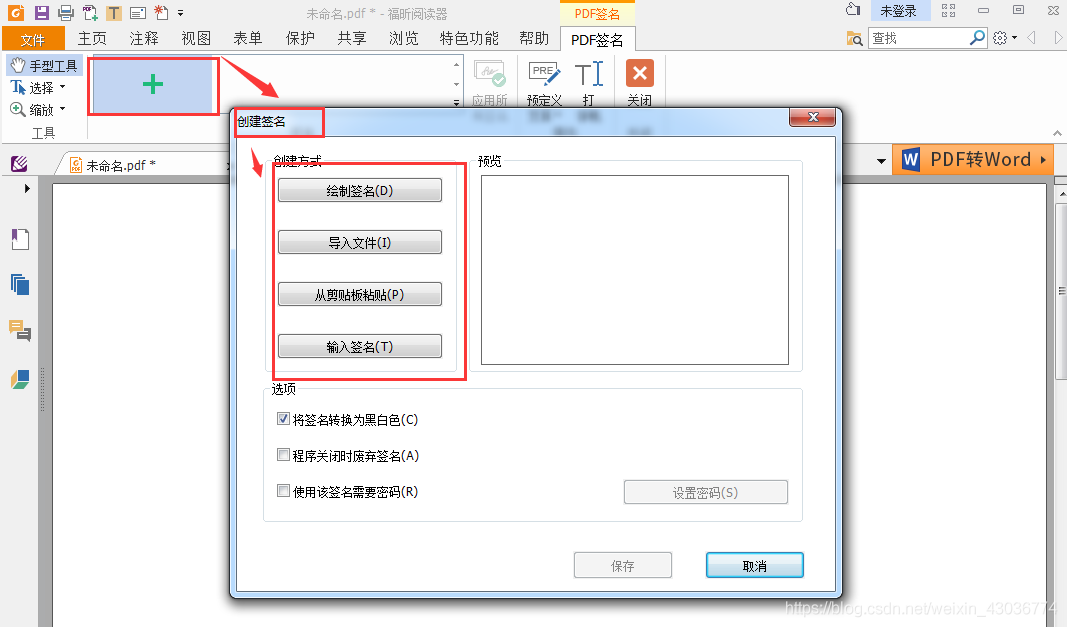 第三:点击确定后,鼠标会变成签名的字样,选中需要的位置,点击签名即可固定在位置上。
第三:点击确定后,鼠标会变成签名的字样,选中需要的位置,点击签名即可固定在位置上。 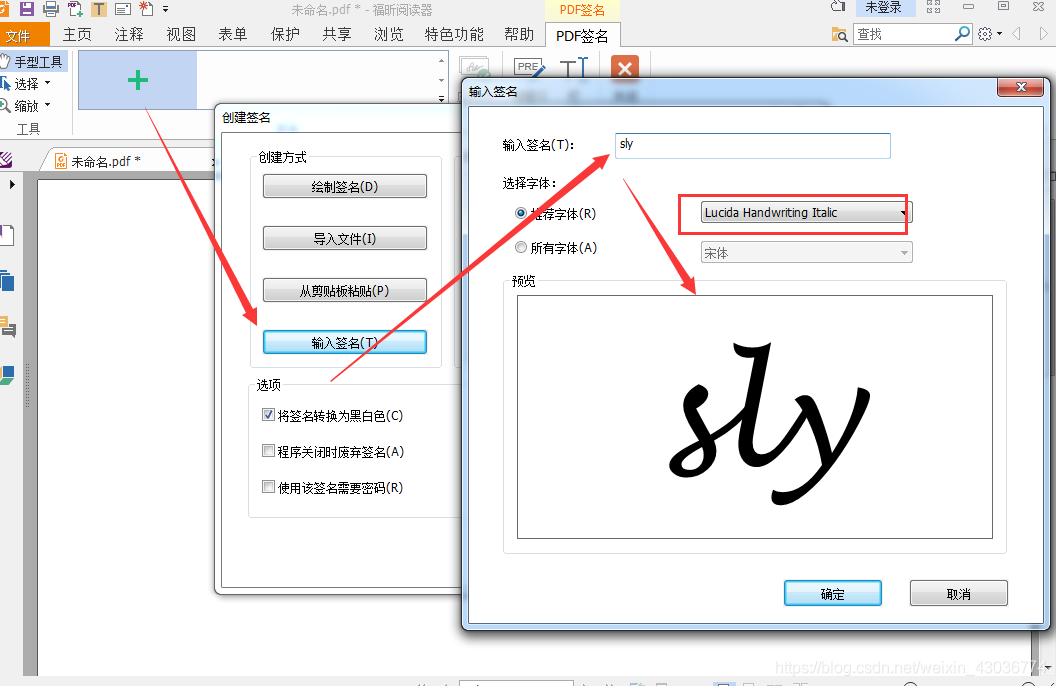 第四:选中签名,点击右键,即可对签名进行其他操作。
第四:选中签名,点击右键,即可对签名进行其他操作。 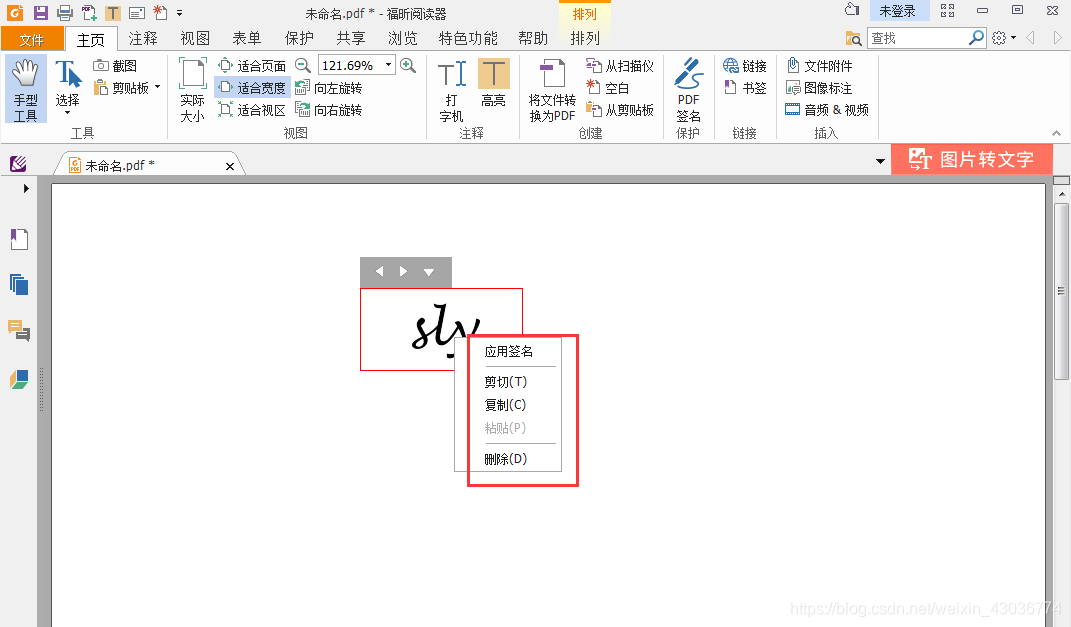 以上的教程学会了吗?
以上的教程学会了吗?